Chưa có sản phẩm trong giỏ hàng.
Hướng Dẫn
Tổng hợp 10+ trò đùa thú vị trên máy tính có thể bạn chưa biết
Số đông mọi người đều thích một trò chơi vui nhộn và đây là lúc bạn nên trau dồi kỹ năng “chơi khăm” của mình. Điều này không những thể hiện bạn là một người hài hước mà còn tránh bị trêu chọc dù đó chỉ là một trò đùa vô hại.
Vâng, bạn vẫn kiên trì sử dụng những chiêu trò cũ như trình bảo vệ màn hình xanh về cái chết hoặc một thứ gì khác. Thế nhưng lúc này bạn nên dùng kỹ năng của các chuyên gia để có màn đối đáp cực hay cho những trò đùa của bạn bè. Và bài viết sau sẽ chia sẻ cho bạn các trò đùa thú vị trên máy tính.
Xem thêm: Cách tải ảnh, gif từ twitter về điện thoại, máy tính đơn giản
Tổng hợp 10+ trò đùa thú vị trên máy tính
Đặt con trỏ chuột luôn quay tròn
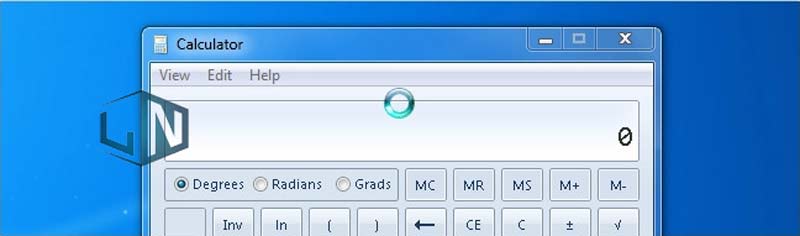
Mục đích của việc này là để giữ cho máy tính của họ trông giống như đang bị treo. Cách thực hiện vô cùng đơn giản đó là:
Vào Control Panel -> Mouse -> Pointers và thay đổi con trỏ từ Normal sang Busy. Lúc này họ sẽ nghĩ rằng máy tính của họ lúc nào cũng bị treo nhưng sự thật thì không phải như vậy.
Gắn một tin nhắn, văn bản vào đồng hồ hệ thống
Cách gắn tin nhắn, văn bản vào đồng hồ nằm trên thanh tác vụ vô cùng đơn giản. Phần lớn mọi người sẽ không có một “manh mối” nào để chuyển đổi nó trở lại. Thực hiện như sau: vào Control Panel -> Region and Language -> Additional Settings -> Time và thay đổi các ký hiệu AM hoặc PM thành bất cứ điều gì bạn muốn.
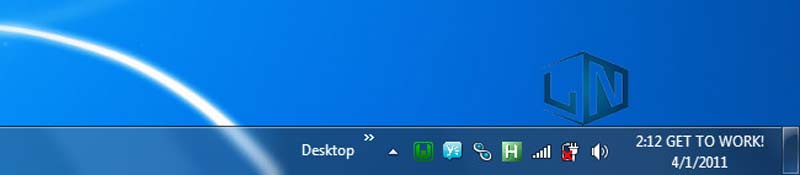
Tạo một shortcut tắt máy tính trông giống như một thư mục
Để làm điều này, bạn chỉ cần tạo ra một shortcut của shutdown.exe trên màn hình máy tính và sau đó thay đổi biểu tượng thành một thư mục thông thường. Vì vậy khi bạn của bạn nháy đúp vào thư mục để xem trong đó có những gì, họ sẽ thấy một thông báo tắt hệ thống. Bạn có thể thay đổi thời gian tắt máy lâu một chút để khi mở thư mục này lên máy tính sẽ không bị tắt ngay và có thời gian lưu lại công việc đang làm dở.
Link tạo shortcut:
shutdown -s -t 1925000 -c “System error: overloaded porn folder”
Đối với máy tính XP thì trò đùa này lại càng hấp dẫn.
Lưu ý: trên Windows 7 trở lên bạn cũng cần phải vô hiệu hóa UAC nếu không họ sẽ nhận được thông báo nhắc nhở.
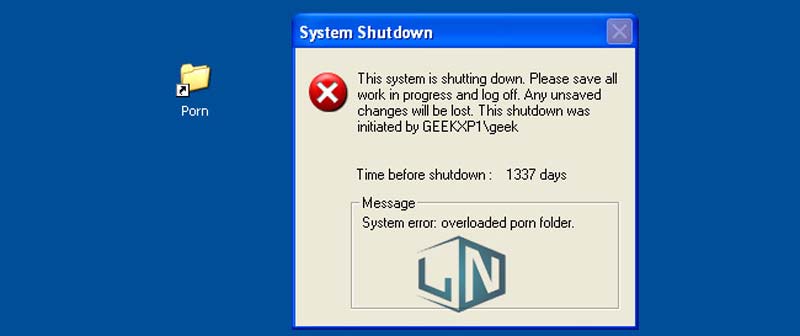
Di dời các biểu tượng trên máy tính, chụp màn hình và đặt nó làm hình nền
Có thể bạn đã làm điều này rồi, mặc dù trò đùa khá đơn giản nhưng rất gây ức chế. Bạn có thể thực hiện một trong những cách sau:
- Chụp ảnh màn hình máy tính với các biểu tượng và thiết lập nó làm hình nền, xong xuôi hãy ẩn hết các biểu tượng trên màn hình.
- Di chuyển các biểu tượng máy tính ra xung quanh hoặc tạo các biểu tượng giả, chụp ảnh màn hình và sau đó đặt nó làm hình nền. Sử dụng cách này sẽ có một số biểu tượng hoạt động còn một số thì không.
- Chụp ảnh màn hình của máy tính để bàn và ẩn thanh tác vụ phía dưới cuối màn hình trước khi thiết lập hình nền (điều này chỉ hoạt động trên XP), thậm chí bạn có thể lật ngược hình trước khi đặt làm màn hình.

Tự động mở tab mới
Ngay cả những cao thủ máy tính cũng tốn khá nhiều thời gian cho việc khắc phục sự cố một tab mới liên tục mở cứ mấy phút một lần trên một trang nhất định. Để thực hiện trò đùa này với bạn của bạn thì chỉ truy cập và tạo một nhiệm vụ mới, chạy qua trình hướng dẫn (wizard) và chọn trình duyệt thực thi, cắm tên trang web vào hộp thoại và sau đó thiết lập lịch để lặp lại công việc 5 phút một lần.
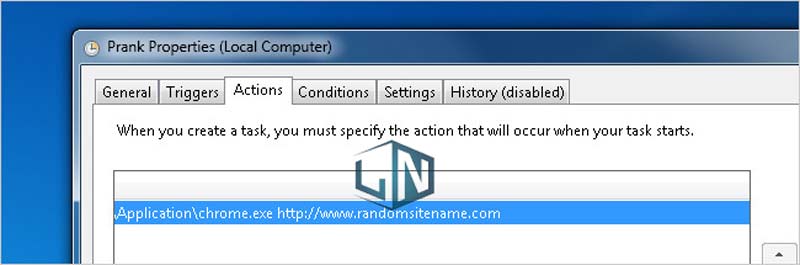
Dùng phím cách viết từ SPACE
Trò đùa này khá thông minh, nó sẽ làm cho máy tính của ai đó gõ từ “SPACE” mỗi khi họ nhấn phím cách. Lúc này họ sẽ bị hoang mang bởi không biết rõ chuyện gì đang xảy ra . Và cách làm này không hề dễ.
Bạn chỉ cần tạo một tập lệnh AutoHotkey, sau đó sao chép và dán hai dòng code sau – dòng code đầu tiên là để ẩn biểu tượng “tray” và dòng code thứ hai thiết lập phím nóng (hotkey) để thay thế bằng văn bản.
#NoTrayIcon
*Space::Send,SPACE
Bạn nên nhấp chuột phải vào tập lệnh và biên dịch nó vào tệp tin thực thi trước khi đưa tệp đó vào máy tính của ai đó. Chỉ cần dán nó vào nơi nào đó trên máy tính của họ và khởi động.
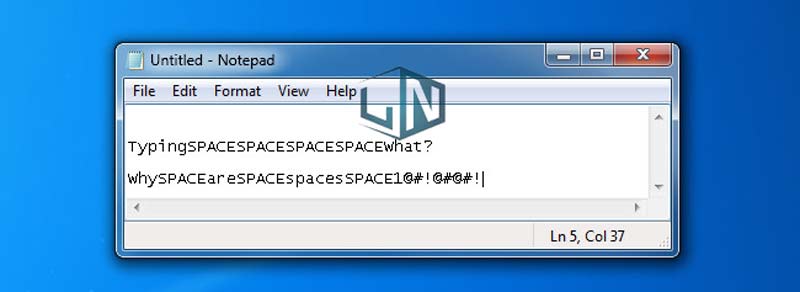
Giả vờ đặt Linux trên máy tính của người dùng Windows với một đĩa CD Live
Thực hiện điều này rất dễ, bạn chỉ cần cài đặt cài Linux trên máy tính Windows của một ai đó và để một tờ giấy nhớ trên bàn làm việc của họ nói rằng máy tính của họ đã được nâng cấp lên Linux và xem họ phản ứng như thế nào nhé.
Xem thêm: Quản lý toàn diện icloud từ máy tính
Thay đổi hướng bàn rê (trackpad) hoặc con lăn chuột
Bạn chắc chắn có thể làm ai đó cảm thấy bối rối nếu sử dụng một lệnh AutoHotkey đơn giản để khiến bàn rê của họ di chuyển theo hướng ngược lại. Đối với máy tính xách tay có bàn phím cảm ứng Synaptics, bạn có thể thực hiện điều chỉnh cài đặt này ngay trong Control Panel –> Mouse dialog.
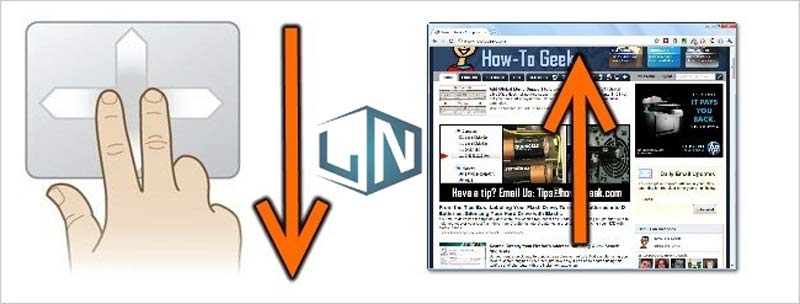
Cắm chuột USB không dây, bàn phím vào máy tính để bàn
Cách này tốt hơn vì bạn có thể ẩn con chuột không dây hoặc bộ tiếp nhận bàn phím phía sau máy tính của họ và sau đó gõ ký tự hoặc di chuyển con chuột. Lúc này bạn của bạn sẽ thấy con chuột tự nhiên di chuyển và các ký tự xuất hiện mà họ không hề động vào bàn phím. Nghe có vẻ hơi đáng sợ. Nếu bạn làm đúng, bạn có thể quậy phá nó trong một thời gian dài mà không bị phát hiện. Khá là vui khi cách này hiệu quả với hầu hết máy tính kể cả máy tính luôn bị khóa.
Nếu đang sở hữu một chiếc máy tính xách tay và chuột không dây thì bạn chỉ cần thay thế con chuột không dây bằng một con chuột nhìn giống hệt như vậy, vì nó sẽ không hoạt động với máy tính của họ. Họ sẽ nghĩ rằng con chuột hết pin và bạn có thể di chuyển con trỏ chuột xung quanh màn hình bằng chuột của họ.

Thêm một lỗi đánh chữ (typo) thông dụng hoặc từ hài hước vào từ điển MS Word hoặc tính năng tự động điền (AutoComplete)
Cách thực hiện là thay đổi các tùy chọn trong AutoCorrect để bất cứ chữ gì họ đánh sẽ được thay thế bằng ký tự, chữ khác.
Đối với Word 2007 hoặc 2010, truy cập vào Office button –> Options –> Proofing –> AutoCorrect Options.
Kích hoạt chế độ tương phản cao
Để kích hoạt chế độ tương phản cao, bạn chỉ cần nhấn tổ hợp phím tắt sau: Shift + Alt + Printscreen.
Khi nhấn tổ hợp phím này, máy tính của họ sẽ được chuyển sang chế độ tương phản cao. Bạn có thể nhấn lại tổ hợp phím đấy để trở lại bình thường. Có một điều khá hay ho là bạn có thể thực hiện cả khi máy tính của họ bị khóa bằng biểu tượng ở góc dưới bên trái. Trên Mac OS X, bạn có thể nhấn Ctrl+Opt+Cmd+8 để chuyển màu của màn hình.
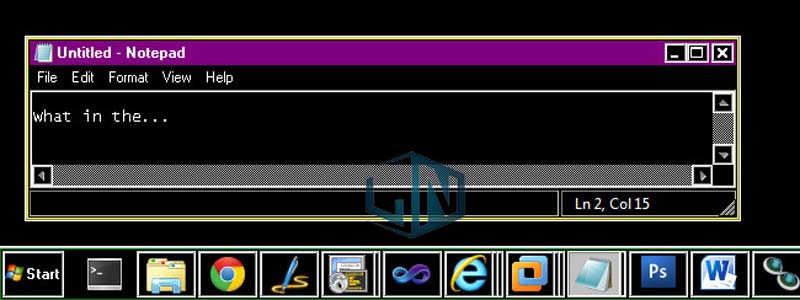
Mẹo sử dụng máy tính đúng cách, hiệu quả
Có không ít lỗi thường gặp trên laptop là do những bất cẩn của khách hàng trong quá trình sử dụng. Bạn cần chú ý đến thói quen của mình để tránh được những trường hợp hư hỏng không đáng có. Vì thế, khi học tập hay làm việc bạn cần lưu ý:
Xem thêm: Cách chuyển ảnh video từ điện thoại sang máy tính bằng Scantransfer
- Sử dụng máy nhẹ nhàng khi cần di chuyển.
- Không để máy quá nóng, tránh bắt máy làm việc nặng liên tục trong nhiều giờ. Hạn chế vừa cắm sạc và dùng. Không nên làm bít các luồng thoát khí của máy do thói quen thường xuyên đặt máy lên đùi hay đệm khi sử dụng.
- Giữ cho laptop luôn được sạch sẽ. Chú ý khi ăn uống cạnh máy, một số trường hợp máy gặp lỗi do vụn bẩn tích tụ lâu ngày. Nước không may đổ vào máy gây chập cháy các linh kiện bên trong.
- Gập mở laptop nhẹ nhàng
- Vệ sinh, bảo dưỡng máy định kỳ. Nâng cấp laptop khi cần để mát có thể hoạt động với hiệu suất tốt nhất mà không lo bị hỏng hóc.

Mọi thắc mắc vui lòng để lại phía dưới bình luận để được Laptop Lê Nghĩa hỗ trợ ngay nhé!
Related posts:
Tải Adobe illustrator CC 2019 Full Crack - Hướng dẫn Cài đặt
Cách gỡ Avast Free Antivirus trên máy tính chi tiết nhất
999+ Hình nền máy tính full HD đa dạng chủ đề
Thông tin quan trọng bạn nên biết về máy tính Windows
Cách kết nối máy tính với Wi-Fi không cần mật khẩu trên Windows
Hướng dẫn chuyển dữ liệu từ Bluestacks ra máy tính chi tiết nhất
Hướng dẫn gọi video facebook trên máy tính cực dễ
Làm sao để tải ảnh không cho copy trên web về máy tính
Hướng dẫn tìm và tải driver cho máy tính trong 3 bước đơn giản
Tải Bandicut Full Crack 3.1 [bản chuẩn] tốt nhất 2021



